Comment configurer l'accès autorisé pour les applications et sites Web Google
Mots De Passe Mobile Sécurité Google Androïde / / March 19, 2020
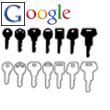 Si vous avez configuré la vérification de connexion en deux étapes pour votre compte Google, vous aurez également avoir besoin pour configurer des mots de passe spécifiques à l'application. Le processus est rapide et simple, mais il peut être déroutant si vous êtes nouveau dans ce type de sécurité. Ci-dessous, nous expliquerons un peu les mots de passe de compte Google à usage unique générés de manière unique, puis nous vous montrerons comment les configurer.
Si vous avez configuré la vérification de connexion en deux étapes pour votre compte Google, vous aurez également avoir besoin pour configurer des mots de passe spécifiques à l'application. Le processus est rapide et simple, mais il peut être déroutant si vous êtes nouveau dans ce type de sécurité. Ci-dessous, nous expliquerons un peu les mots de passe de compte Google à usage unique générés de manière unique, puis nous vous montrerons comment les configurer.
Avant de commencer
Voici ce que vous devez savoir sur l'accès autorisé à votre compte Google via des mots de passe spécifiques aux applications:
- Vous ne pouvez utiliser des mots de passe spécifiques à une application que lorsque vous êtes inscrit pour Vérification en 2 étapes.
- Ces mots de passe sont uniques Touches à 12 caractères. Les espaces ne comptent pas, vous n'avez même pas besoin de les taper.
- Vous habituellement pas besoin de s'en souvenirmots de passe, vérifiez simplement les options de connexion automatique pour le service auquel vous vous connectez via votre compte Google. Si, pour une raison quelconque, vous souhaitez réutiliser un mot de passe, vous pouvez l'écrire, mais Google n'affichera délibérément jamais un mot de passe plus d'une fois. Si vous l'oubliez, vous pouvez simplement en générer un nouveau.
- Synchronisation Google Chrome la connexion est la seule exception, il utilisera votre mot de passe Google normal - mais dans une deuxième fenêtre, il vous demandera un mot de passe spécifique à l'application.
- Presque toute application qui n'est pas dans un navigateur Web nécessitera l'un de ces codes d'accès générés de façon unique pour se connecter; Voici quelques exemples:
- Clients de messagerie - Outlook, Live Mail, Thunderbird, etc…
- Applications Android et synchronisation
- Applications mobiles YouTube
- Impression de nuage
- Applications de bureau Google - Picasa, Google Talk, connecteur Google Agenda-Outlook.
- Sites Web tiers (comme Aviary.com) ne nécessitent pas de mot de passe, il vous suffit de Autoriser leur accès.
D'accord, cela couvre les choses importantes - si vous avez des questions sur les mots de passe d'accès autorisés à votre compte Google, n'hésitez pas à laisser un commentaire ci-dessous!
Comment configurer des mots de passe spécifiques à une application
Commençons!
Étape 1
Dans votre navigateur Web préféré, accédez à votre Page de gestion de compte Google. D'ici Cliquez surUtilisation de la vérification en 2 étapes.
Vous pouvez également utiliser ce lien pour accéder directement au Page d'autorisation des applications et des sites.
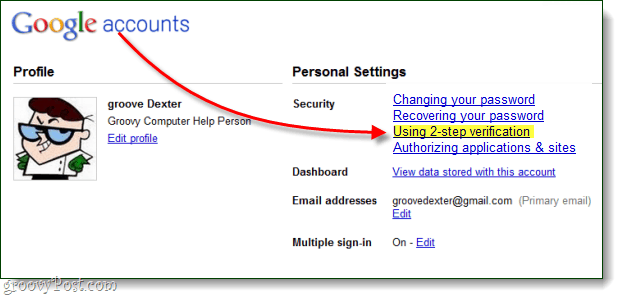
Étape 2
Bienvenue sur la page Accès autorisé de votre compte Google! Ici, vous pouvez quelques choses, à savoir:
- Révoquer l'accès de votre compte Google aux sites Web
- Créez des mots de passe uniques à usage unique pour n'importe quelle application
- Supprimer le mot de passe à usage unique et révoquer l'accès à une application
Étant donné que la révocation de l'accès est à peu près aussi simple que possible (cliquez Révoquer), nous ne parlerons que de la façon de créer un mot de passe unique.
Pour créer un nouveau mot de passe spécifique à l'application, Type une la description dans la zone de texte et Cliquez surGénérer un mot de passe.
Notez que vous pouvez littéralement tapez tout ce que vous voulez dans la zone de description, c'est parce que le mot de passe généré fonctionnera pour toute application qui utilise la connexion Google. Mais, dans un souci de simplicité d’organisation, il est judicieux de le nommer en fonction de l’application pour laquelle vous utiliserez ce mot de passe.
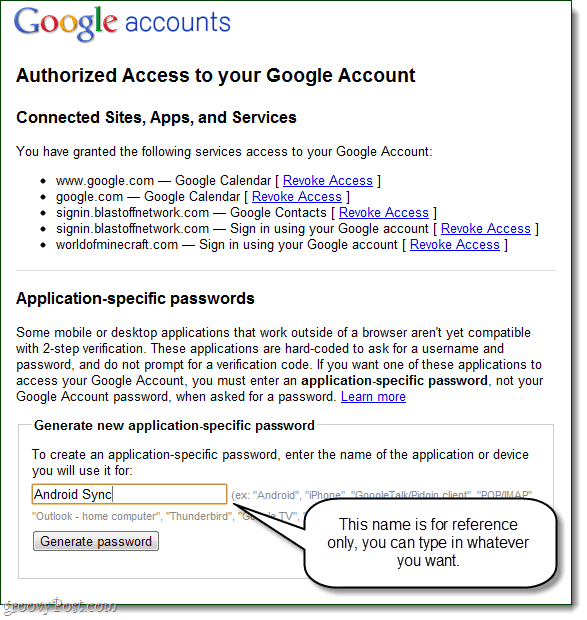
Étape 3
Accédez maintenant à votre application de bureau ou mobile à laquelle vous devez vous connecter et entrez votre nom d'utilisateur normal, mais dans le champ du mot de passe, utilisez le mot de passe spécifique à l'application qui vient d'être généré.
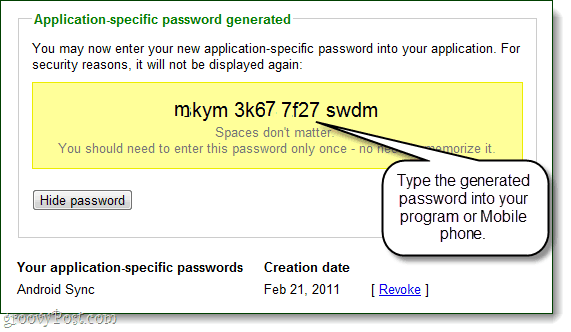
Terminé!
Une fois connecté, vous pouvez Cliquez surMasquer le mot de passe pour répéter le processus et créer des mots de passe plus uniques pour d'autres applications. C'est tout ce qu'il y a, alors qu'en pensez-vous? Votre compte Google devrait maintenant être un peu plus sécurisé, surtout si vous considérez que vous deviez configurer la vérification en deux étapes uniquement pour utiliser l'accès autorisé. À court terme, cela peut sembler un peu gênant, mais à long terme, je suis beaucoup plus à l'aise de donner aux applications et aux sites Web une mot de passe jetable plutôt que les vraies clés de mon compte Google.



